
- •Урок №1. Общие сведения
- •1.1. Основные компоненты системы
- •1.2. Основные элементы интерфейса
- •Главное окно системы
- •Заголовок главного окна и Главное меню
- •Стандартная панель
- •Панель Вид
- •Панель Текущее состояние
- •Рабочая область
- •Компактная панель
- •Панель свойств, Панель специального управления и Строка сообщений
- •1.3. Основные типы документов
- •1.4. Управление отображением документов
- •1.5. Управление окнами документов
- •1.6. Единицы измерения и системы координат
- •1.7. Компактная панель. Основные инструменты системы
- •2.1. Настройка новых документов
- •2.2. Создание и сохранение чертежа
- •2.3. Управление чертежом. Менеджер документа
- •2.4. Как добавить новые листы
- •2.5. Как удалить листы
- •2.6. Как изменить стиль оформления листа
- •2.7. Прочие настройки чертежа
- •3.1. Создание чертежа
- •3.2. Панель свойств и параметры объектов
- •3.3. Построение прямоугольника
- •3.4. Использование привязок. Построение осевой линии
- •3.5. Вспомогательные прямые
- •3.6. Усечение, выделение и удаление объектов
- •3.7. Построение проточки и отверстия
- •3.8. Удаление всех вспомогательных прямых
- •3.9. Редактирование характерных точек
- •3.10. Построение боковых пазов
- •3.11. Наклонные отрезки. Построение ребер жесткости
- •3.12. Построение отверстий. Использование прикладных библиотек
- •3.13. Штриховка
- •3.14. Построение вида сверху. Проекционные связи
- •3.15. Построение окружностей
- •3.16. Построение отрезков
- •3.17. Выделение объектов рамкой. Симметрия. Повтор команд
- •3.18. Расчет массы детали
- •3.19. Простановка размеров
- •3.20. Построение линии разреза
- •3.21. Текст на чертеже. Текстовые ссылки
- •3.22. Обозначение базы
- •3.23. Обозначение допуска формы и расположения поверхностей
- •3.24. Шероховатость поверхностей
- •3.25. Компоновка чертежа
- •3.26. Неуказанная шероховатость поверхностей
- •3.27. Ввод технических требований
- •3.28. Обозначение маркировки
- •3.29. Проверка автосортировки и текстовых ссылок
- •3.30. Заполнение основной надписи
- •3.31. Проверка документа
- •3.32. Вывод документа на печать
- •4.1. Создание нового вида. Черчение в масштабе
- •4.2. Ввод абсолютных координат
- •4.3. Построение касательного отрезка
- •4.4. Построение сопряжений
- •4.5. Усечение окружностей
- •4.6. Построение шпоночного паза
- •4.7. Расчет массы и положения центра масс
- •4.8. Окончательное оформление чертежа
- •4.9. Библиотека Материалы и Cортаменты
- •5.1. Создание чертежа
- •5.2. Режим округления линейных величин
- •5.3. Построение фасок и скругления
- •5.4. Расчет массы тела вращения
- •5.5. Выравнивание объектов
- •5.7. Выделение объектов секущей рамкой. Симметрия
- •5.8. Оформление местного разреза
- •5.9. Разрыв вида
- •5.10. Окончательное оформление чертежа
- •Сборочные чертежи. Деталировки. Спецификации
- •Создание комплекта конструкторских документов
- •6.1. Чертежи деталей
- •6.2. Использование Справочника кодов и наименований
- •6.3. Выделение объектов по типу. Макроэлементы
- •6.4. Копирование и вставка объектов
- •6.5. Редактирование макроэлемента
- •6.7. Простановка обозначений посадок
- •6.8. Дополнительная настройка системы
- •6.9. Создание объектов спецификации
- •6.10. Просмотр объектов спецификации
- •7.1. Создание файла спецификации
- •7.2. Подключение сборочного чертежа
- •7.3. Передача данных
- •7.4. Создание раздела Документация
- •7.5. Вывод спецификации на печать
- •8.1. Вид сверху
- •8.3. Использование аппликаций
- •8.4. Сдвиг объектов
- •8.5. Порядок отрисовки объектов
- •8.6. Главный вид
- •8.7. Добавление стопорных шайб
- •8.8. Добавление винтов
- •8.9. Добавление набора элементов
- •8.10. Создание объектов спецификации
- •9.1. Подключение сборочного чертежа
- •9.2. Управление резервными строками
- •9.3. Расстановка позиций
- •9.4. Создание раздела Документация
- •9.5. Копирование объектов спецификации
- •9.6. Синхронизация документов
- •9.7. Редактирование объектов спецификации
- •9.8. Просмотр документов
- •10.1. Проверка связей
- •10.2. Создание чертежа детали Кронштейн
- •10.3. Просмотр и редактирование подключенных документов
- •10.4. Завершение чертежа детали Кронштейн
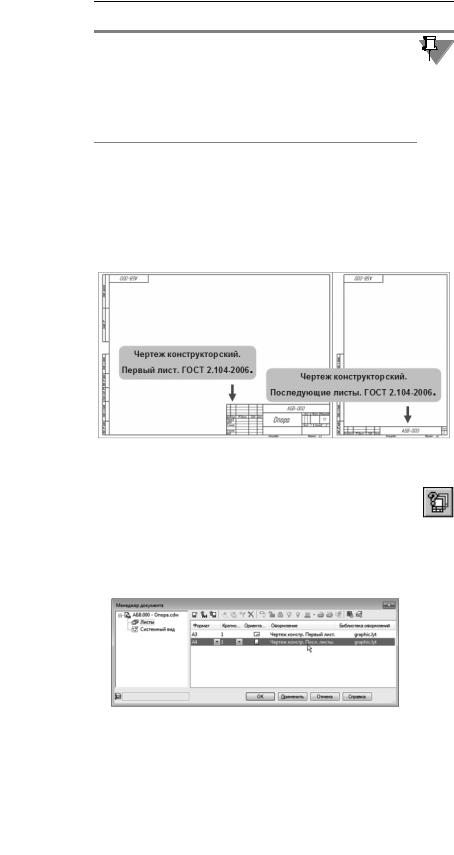
Урок №2. Создание и настройка чертежа
Изменение формата и ориентации листа, добавление или уда ление листов не оказывает никакого влияние на содержимое чертежа, то есть на уже имеющееся в нем изображение: виды, сечения, разрезы и т.д. В процессе работы на документом мож но выполнять эти операции многократно. Возможно, придется заново скомпоновать чертеж: например, переместить виды на листах для их равномерного заполнения.
2.6. Как изменить стиль оформления листа
Как вы уже убедились, система автоматически настраивает стиль оформления первого и последующих листов чертежей, располагая в них нужный вид основной надписи.
При необходимости можно выбрать стиль оформления любого листа вручную. Предположим, по каким то причинам на втором листе чертежа тоже нужен большой штамп.
▼ Вызовите Менеджер документа.
▼Щелкните мышью в строке параметров второго листа — строка станет активной и будет выделена цветом.
▼Щелкните мышью в графе Оформление.
47
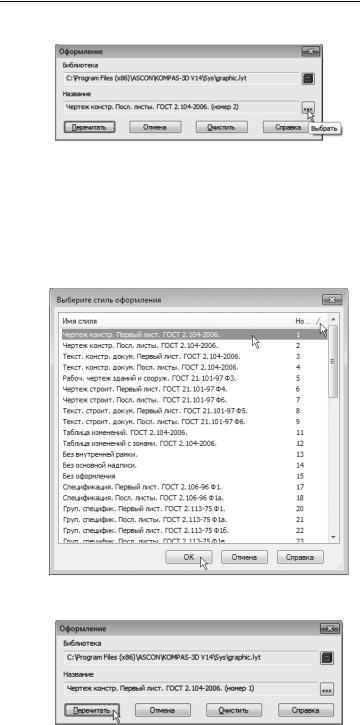
Азбука КОМПАС График
▼ В окне Оформление нажмите кнопку Выбрать.
▼В появившемся на экране окне отсортируйте список стилей оформлений щелчком на кнопке Номер. Сортировка может выполняться в порядке возрастания и убывания номеров.
▼Укажите стиль с номером 1 — Чертеж конструк торский. Первый лист. ГОСТ 2.104–2006.
▼Нажмите ОК.
▼В окне Оформление нажмите кнопку Перечи тать.
48
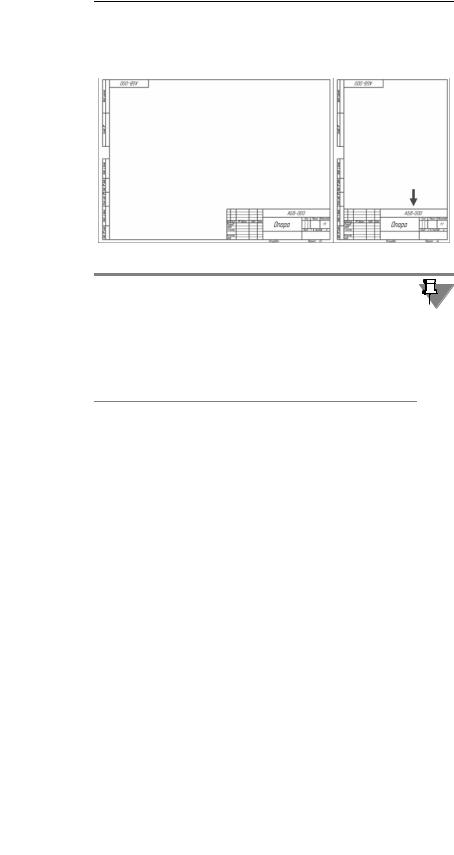
Урок №2. Создание и настройка чертежа
▼В окне Менеджера документа нажмите ОК — на чертеже система изменит стиль оформления вто рого листа чертежа.
Стиль оформления листа документа полностью определяет его вид и свойства. Например, создав новый чертеж с параметрами по умолчанию и применив к нему стиль с номером 47, вы полу чите совершенно другой документ — Извещение об изменении. Первый лист ГОСТ 2.503 90 Ф1. В КОМПАС 3D предусмотрено большое количество стандартных стилей документов, которые хранятся в специальных библиотеках стилей. Кроме того, мож но создавать свои собственные стили.
2.7. Прочие настройки чертежа
Кроме самых важных параметров чертежа — количества листов, их формата, ориентации и оформления — чертеж обладает многими другими настройками. Доступ к ним осу ществляется через меню Сервис. Просмотрите основные из них.
▼ Вызовите команду Сервис — Параметры.
На экране появится диалог Параметры. Текущей закладкой в диалоге будет Текущий чертеж.
▼В Дереве параметров чертежа откройте «ветви»
Размеры — Параметры.
В насыщенных чертежах с большим количеством размеров можно уменьшить геометрические параметры: выход вы носной линии за размерную, длину и угол стрелки, расстояние от выносной линии до текста и т.п. Изменения влияют сразу на все размеры на чертеже.
49
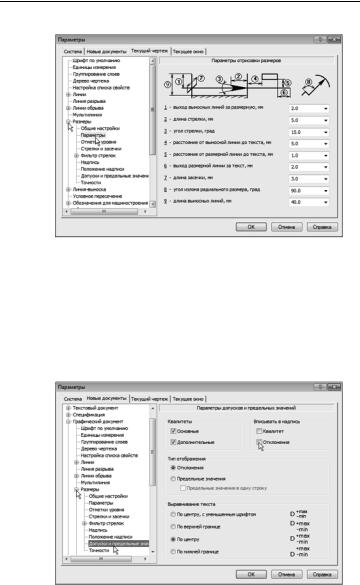
Азбука КОМПАС График
При простановке линейных размеров к размерной надписи ав томатически добавляется значение предельных отклонений. Это режим можно отключить.
▼Откройте «ветвь» Допуски и предельные зна чения.
▼Отключите опцию Отклонения в группе Вписы вать в надпись.
50
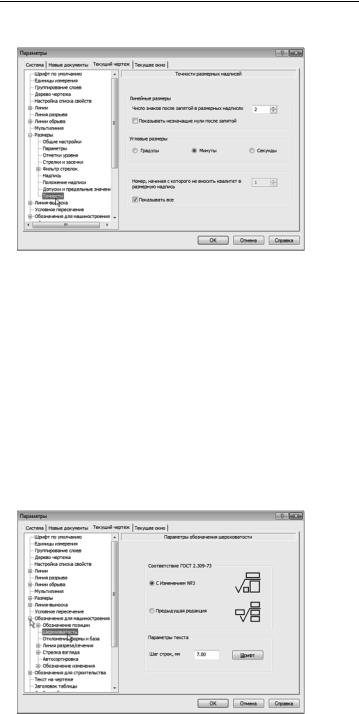
Урок №2. Создание и настройка чертежа
▼ Откройте «ветвь» Точности.
Здесь можно настроить точности размерных надписей ли нейных и угловых размером. Например, на чертеже много ли нейных размеров, размерные надписи которых, по каким то причинам (неточное черчение, импорт чертежей из других систем, сканированные и затем векторизованные чертежи) имеют дробное значение. Установив для параметра Число знаков после запятой значение 0, можно округлить все размеры на чертеже до ближайшего целого значения.
На «ветви» Обозначения для машиностроения — Шерохова тость можно принять изменение №3 к ГОСТ 2.309–73 или отка заться от него. Например, чтобы отредактировать чертеж, обо значения шероховатости в котором соответствуют предыдущей редакции ГОСТ 2.309–73, необходимо открыть этот чертеж, из менить настройку обозначений шероховатости и сохранить.
На «ветви» Обозначения для машиностроения — Автосорти ровка можно включать и выключать режим автоматической сортировки буквенных обозначений, которые используют не
51
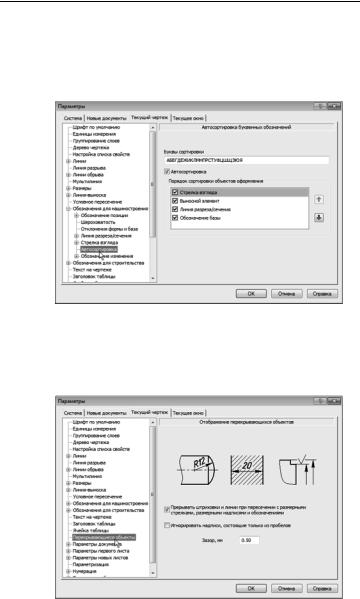
Азбука КОМПАС График
которые обозначения на чертеже: стрелки взгляда, выносные элементы и т.д. Если режим активен, то в первую очередь буквы получают те обозначения, которые имеют более высокий приоритет в списке.
На «ветви» Перекрывающиеся объекты можно включать и вы ключать режим автоматического прерывания штриховок и линий при пересечении их с различными обозначениями на чертеже.
▼Откройте «ветвь» Параметры документа. Она пред ставляет особый интерес.
52
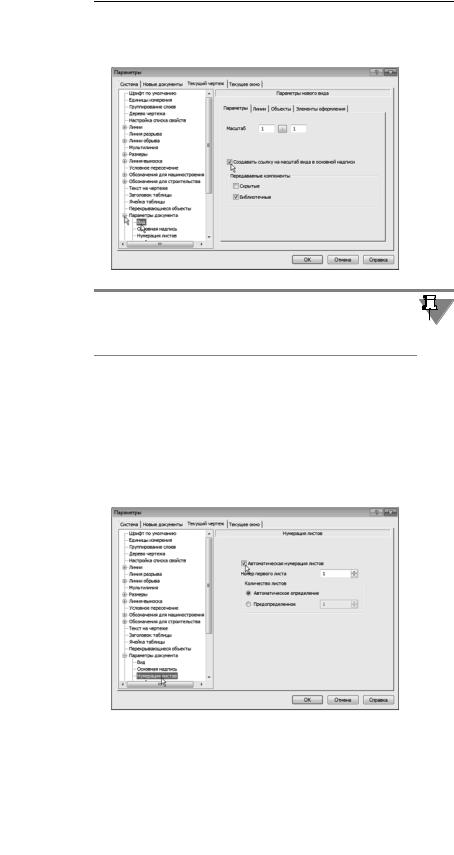
Урок №2. Создание и настройка чертежа
▼На «ветви» Вид включите опцию Создавать ссылку на масштаб вида в основной надписи.
Это позволит автоматизировать заполнение ячейки Масштаб основной надписи чертежа — система будет автоматически вставлять в эту ячейку ссылку на масштаб первого созданного пользователем вида.
▼ Укажите «ветвь» Нумерация листов.
По умолчанию нумерация листов чертежа и определение их ко личества выполняется автоматически. Попытки заполнить графы основной надписи Номер листа и Количество листов
вручную будут блокированы. Если отключить опцию Автома тическая нумерация листов, можно ввести произвольный номер для каждого листа и произвольное значение общего числа листов.
▼ Укажите «ветвь» Разбиение на зоны.
53

Азбука КОМПАС График
Опция Разбивать на зоны включает разбиение листов на зоны и позволяет настроить параметры разбиения.
▼Закройте диалог Параметры щелчком на кнопке
ОК.
▼Нажмите кнопку Сохранить на панели Стандар тная и закройте чертеж.
54

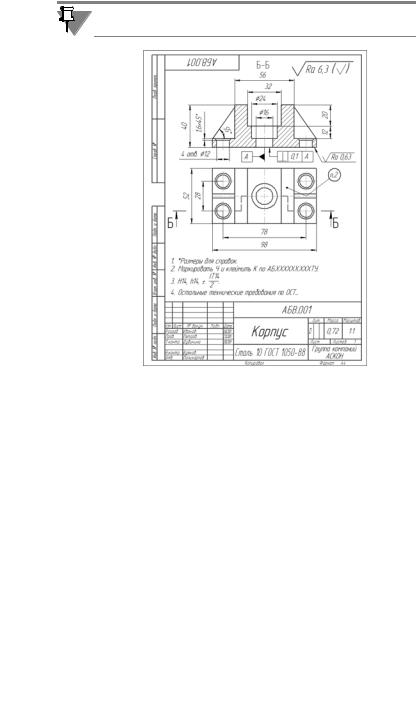
Урок №3.
Чертеж детали Корпус
В этом уроке на примере детали Корпус показан весь процесс работы над чертежом: от создания нового документа до вывода на печать полностью оформленного изображения.
Все чертежи в этом руководстве создаются в демонстрацион ных целях.
В этом уроке рассматривается
▼Создание чертежа.
▼Панель свойств и параметры объектов.
▼Построение прямоугольника.
▼Использование привязок. Построение осевой линии.
▼Вспомогательные прямые.
▼Усечение, выделение и удаление объектов.
▼Построение проточки и отверстия.
▼Удаление всех вспомогательных прямых.
▼Редактирование характерных точек.
▼Построение боковых пазов.
▼Наклонные отрезки. Построение ребер жесткости.
▼Построение отверстий. Использование прикладных библиотек.
56
